
📝📝 요약
학교 자체 워크스페이스 모든 사용자에게
- 동일한 크롬 첫 페이지설정, 홈버튼 사용 설정
- 북마크 바 사용 및 동일한 북마크 제공
- 추가 구글 서비스 사용 설정(유튜브, Gemini, 어스, 지도, 포토, 아트 앤 컬처 등)
학교 자체 워크스페이스 환경을 구축하고 활용할 때
학교 내 사용자들이 동일한 크롬환경에서 업무나 수업을 진행하도록 설정할 수 있습니다.
예로 수업이나 업무에 자주 사용하는 웹페이지를 북마크로 묶어 배포한다든지,
첫 크롬브라우저를 열면 구글 홈이 아닌 학교의 홈페이지를 메인으로 설정한다든지,
필요에 따라 필요하거나 불필요한 앱을 설정한다든지......
이런 설정들은 관리자가 관리콘솔에서 설정 가능합니다.
1. 크롬에 홈버튼 사용 및 크롬의 첫 페이지 설정
아래 사진처럼 새로고침 오른쪽 홈버튼을 보이도록 설정하려면 개인이 각자 자신의 크롬 설정메뉴에서 보이도록 설정해야 합니다.

그렇지만 개인이 일일이 설정하지 않고 워크 스페이스 관리자가 관리콘솔에서 설정하여
모든 사용자가 별도의 설정 없이 홈버튼 을 보이게 할 수 있습니다.
설정 벙법(관리자가)
관리자 로그인 - 관리콘솔 - 기기 - 크롬 - 설정 - 사용자 및 브라우저 설정 - 시작하기에서
홈버튼을 항상표시하도록 설정 합니다.
추가로 홈페이지에서는 크롬을 처음 열거나 홈 버튼을 누를때 열리는 첫페이지를 설정할 수 있습니다.

2. 북마크 배포
아래 사진 처럼 워크스페이스 사용자가 로그인하면 북마크가 자동으로 표시되어 학교에서 주로 사용하는 페이지를 북마크를 통해 쉽게 접근할 수 있습니다.(매번 링크를 제공하거나 QR을 주는 번거로움이 조금은 해소되겠지요^^)

설정방법(관리자가)
관리자 로그인 - 관리콘솔 - 기기 - 크롬 - 설정 - 사용자 및 브라우저 설정 - 사용자 환경에서
북마크바를 사용하도록 설정하고
관리 북마크에서 배포할 url 리스트를 저장하여 설정합니다.
(조직 단위 마다 다르게 설정할 수 있습니다. 학생과 교사에게 배포할 url을 다르게 설정 가능합니다.)

3. 추가 구글앱 서비스 사용 설정
학교 자체 워크 스페이스를 구축하고 구글 드라이브 용량도 넉넉해졌는데
Gemini, youtube가 되지 않아 난감할 때가 있습니다.
이건 Gemini, youtube가 기본앱이 아닌 추가 구글 서비스로 분류되어 있고
서비스 상태가 '사용 중지'로 기본 설정 되어 있기 때문 입니다.
이걸 사용 설정하는 경로는...
(하단에 Gemini, youtube 외에 사용 설정하면 좋을 서비스를 캡처 하였습니다. )
사용 설정 경로는
관리자 로그인 - 앱 - 추가 Google 서비스 - 해당 앱을 사용 설정
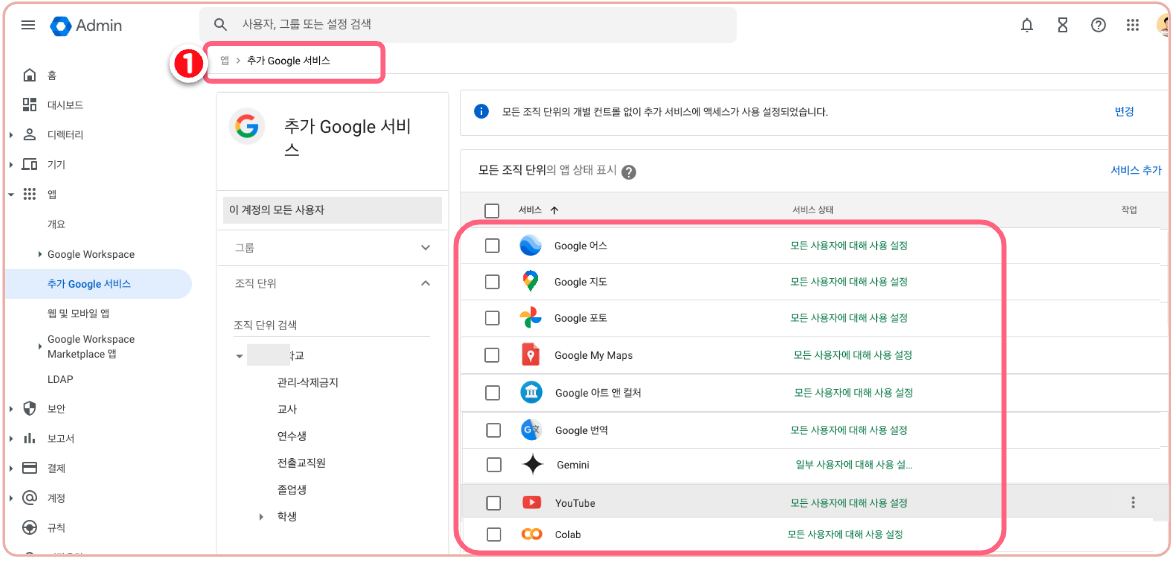
(구글 어스, 지도, 포토, My Maps, 아트 앤 컬처, 번역, Gemini, Youtube, Colab 등)
학교 자체 워크스페이스를 구축하고 설정하면 편리한 내용들을 살펴보았습니다.
'Google for Education > 관리콘솔' 카테고리의 다른 글
| 구글 워크스페이스 신규계정 일괄 생성 (0) | 2025.03.01 |
|---|---|
| GWfE 관리콘솔 설정1 (0) | 2024.06.01 |
| 프로필 사진 수정 허용(구글 워크스페이스 관리콘솔) (0) | 2024.03.30 |
| 구글 워크스페이스 진급, 졸업, 신입생, 전입 처리 (0) | 2024.02.24 |
| 클래스룸에서 타 워크스페이스 사용자 초대 (0) | 2023.11.10 |